
Inhaltsverzeichnis:
- Autor John Day [email protected].
- Public 2024-01-30 07:21.
- Zuletzt bearbeitet 2025-06-01 06:08.

Das Smart Irrigation System ist ein IoT-basiertes Gerät, das in der Lage ist, den Bewässerungsprozess zu automatisieren, indem es die Feuchtigkeit des Bodens und den Klimazustand (wie Regen) analysiert. Auch die Daten der Sensoren werden in grafischer Form auf der BOLT Cloud-Seite angezeigt. Für eine detaillierte Beschreibung des Projekts klicken Sie auf den unten angegebenen Link zum Forschungspapier -
In diesem Projekt werden wir dem Arduino / 328p-Mikrocontroller über eine Webseite befehlen, den Motor zu steuern (dh den Motor zu starten und zu stoppen) und der Rest des gesamten Bewässerungsprozesses wird automatisch von Arduino selbst gesteuert.
Der Benutzer muss nur - den Motor starten oder auf Wunsch den Motor mit nur einem Klick ausschalten.
Sobald die Motorpumpe gestartet ist, funktioniert die folgende automatische Bedingung
1. Der Benutzer kann den Motor auf Wunsch durch einen Klick auf die Webseite ausschalten.
2. Die Motorpumpe wird automatisch ausgeschaltet, sobald der Bodenfeuchtesensor den erforderlichen Schwellenwert erreicht hat.
3. Wenn es aufgrund der Wetterbedingungen zu regnen begann, schaltet der Mikrocontroller die Motorpumpe ab, bis es regnete. Und danach prüft er, ob der Bodenfeuchtesensor den Schwellwert erreicht hat oder nicht. Beim Überschreiten des Schwellenwertes bleibt die Motorpumpe abgeschaltet, ansonsten startet sie automatisch wieder. Dies hilft bei der Einsparung von Wasserressourcen und Strom.
4. Auch wenn die Stromversorgung unterbrochen und der Motor ausgeschaltet wird. Sie wird automatisch neu gestartet, wenn die Stromversorgung verfügbar ist. Der Benutzer muss sich nicht um den manuellen Neustart der Motorpumpe kümmern.
5. Auch Daten verschiedener Sensoren wie Feuchtigkeitssensor, Temperatursensor, Feuchtigkeitssensor werden in grafischer Form auf der BOLT-Cloud angezeigt, aber aufgrund der Einschränkung von BOLT habe ich nur die Daten eines Sensors (Feuchtigkeitssensordaten) angezeigt.
Schritt 1: Blockschaltbild des Projekts



Führen Sie den Anschluss von Sensoren, BOLZEN und Relais wie im Diagramm angegeben durch. Ich habe einen 328p-Mikrocontroller verwendet, der in ARDUINO verwendet wird. Sie können also Arduino anstelle des 328P-Mikrocontrollers verwenden.
Schritt 2: Arduino-Code für Projekt
Hardserial.ino ist Arduino-Code, der aus einer Schnittstelle verschiedener Sensoren mit Arduino und einer Schnittstelle von Arduino mit BOLT besteht, um Daten des Sensors auf der BOLT-Cloud-Seite zu senden.
Schritt 3: Codierung der HTML-Seite

In diesem Schritt codieren wir die HTML-Seite, über die wir den Befehl an Arduino senden, um den Motor zu steuern (d. h. um den Motor zu starten und zu stoppen).
Schritt 4: Hochladen von JavaScript in die BOLT Cloud

Schreiben Sie den folgenden JS-Code notepad++
setChartType('lineGraph');plotChart('time_stamp', 'temp');
und speichern Sie es dann mit der Dateierweiterung.js. Dies ist sehr wichtig. Dadurch wird der Wert der Sensoren erfasst und in grafischer Form in die BOLT-Cloud hochgeladen.
Schritt 5: Konfiguration auf der BOLT Cloud-Seite


Wenn Sie bereits ein BOLT-Gerät gekauft und registriert haben, dann
1- Öffnen Sie die Schraubenwolkenseite - klicken Sie auf den Link
und dann logge dich dort ein.
2- Klicken Sie dann auf ENTWICKLERKONSOLE -> Klicken Sie auf die Schaltfläche "+", um ein neues Produkt im Abschnitt PRODUKTE zu erstellen.
3- Im Abschnitt NEUES PRODUKT ERSTELLEN -
Ich schreibe einen beliebigen Namen für ein neues Produkt
ii- Wählen Sie ein beliebiges Symbol
iii- Wählen Sie die Benutzeroberfläche als default.html
4- klicken Sie auf PRODUKT ERSTELLEN
5- Klicken Sie danach auf "JA", um die HARDWARE-KONFIGURATION zu erstellen
6- Wählen Sie dann GPIO und die Anzahl der Pins als 1
7- Wählen Sie den Pin als "AO" [wir haben den Feuchtigkeitssensor an A0-Pin angeschlossen]
8- und VARIABLE NAME als "temp" [weil wir temp als Variable in js-Code geschrieben haben {STEP-4}]
9- Laden Sie zuletzt die JS-Datei im Abschnitt UPLOAD FILES hoch und ändern Sie die Standard-HTML-Datei aus dieser js-Datei.
Schritt 6: Bereitstellen von Konfiguration und Datenvisualisierung

1- Klicken Sie auf die Registerkarte GERÄTE. Ihre Geräte-ID wird aufgelistet. Wählen Sie nun auf der Registerkarte Produkt den Namen Ihres Produkts „Bolt IoT Product“. Für zB - Temp. Klicken Sie nun auf die Schaltfläche Konfiguration bereitstellen.
2- Gehen Sie zur Homepage und klicken Sie auf BOLT unit. Es wird auf die neue Seite weitergeleitet, auf der Sie ein Diagramm für die Feuchtigkeit in Bezug auf die Zeit sehen können.
Empfohlen:
Heimwerken -- Einen Spinnenroboter herstellen, der mit einem Smartphone mit Arduino Uno gesteuert werden kann – wikiHow

Heimwerken || Wie man einen Spider-Roboter herstellt, der mit einem Smartphone mit Arduino Uno gesteuert werden kann: Während man einen Spider-Roboter baut, kann man so viele Dinge über Robotik lernen. Wie die Herstellung von Robotern ist sowohl unterhaltsam als auch herausfordernd. In diesem Video zeigen wir Ihnen, wie Sie einen Spider-Roboter bauen, den wir mit unserem Smartphone (Androi
Bewegungsaktivierte Cosplay Wings mit Circuit Playground Express - Teil 1: 7 Schritte (mit Bildern)

Bewegungsaktivierte Cosplay-Flügel mit Circuit Playground Express - Teil 1: Dies ist Teil 1 eines zweiteiligen Projekts, in dem ich Ihnen meinen Prozess zur Herstellung eines Paars automatisierter Feenflügel zeige. Der erste Teil des Projekts ist der Mechanik der Flügel, und der zweite Teil macht es tragbar und fügt die Flügel hinzu
Raspberry Pi mit Node.js mit der Cloud verbinden – wikiHow

So verbinden Sie Raspberry Pi mit Node.js mit der Cloud: Dieses Tutorial ist nützlich für alle, die einen Raspberry Pi mit Node.js mit der Cloud, insbesondere mit der AskSensors IoT-Plattform, verbinden möchten. Sie haben keinen Raspberry Pi? Wenn Sie derzeit keinen Raspberry Pi besitzen, empfehle ich Ihnen, sich einen Raspberry Pi zuzulegen
DIY Circuit Activity Board mit Büroklammern - HERSTELLER - STEM: 3 Schritte (mit Bildern)

DIY Circuit Activity Board mit Büroklammern | HERSTELLER | STEM: Mit diesem Projekt können Sie den Weg des elektrischen Stroms ändern, um durch verschiedene Sensoren zu laufen. Mit diesem Design können Sie zwischen dem Aufleuchten einer blauen LED oder dem Aktivieren eines Summers wechseln. Sie haben auch die Wahl, einen lichtabhängigen Widerstand mit
Intelligentes Kissen: 3 Schritte
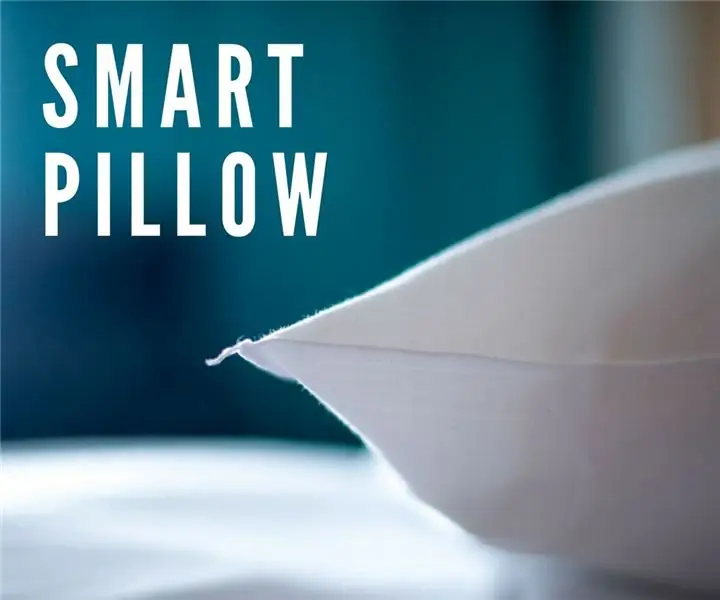
Intelligentes Kissen: Dieses Instructable beschreibt, wie man ein intelligentes Kissen herstellt, das empfindlich auf Schnarchen ist! Das intelligente Kissen verlässt sich auf Vibration, um dem Schläfer anzuzeigen, wenn er beim Schlafen schnarcht. Es funktioniert automatisch, wenn eine Person den Kopf auf das Kissen legt. Sn
